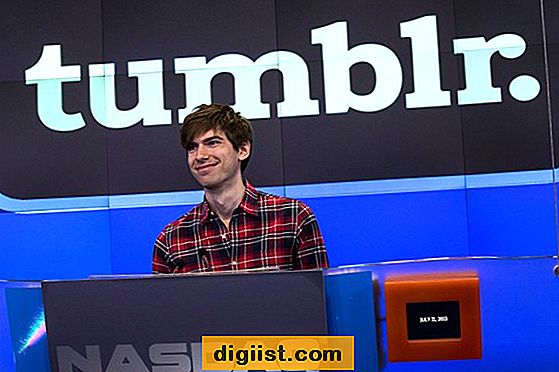Samsung Galaxy Player 5.0 är en Android-enhet som erbjuder alla funktioner i en Galaxy-telefon, vilket sparar möjligheten att ringa och ta emot samtal. Som med en Samsung-telefon kan du ansluta en Galaxy Player till din dator och överföra musik, foton, videor och andra filer till och från mediaspelaren. Vanligtvis är det enkelt att ansluta Galaxy Player till en dator. Men om datorn inte känner igen Galaxy Player när du ansluter den, kan du förmodligen felsöka problemet själv.
Verifiera Galaxy USB-inställningar
Innan du ansluter en Galaxy Player 5.0 till en dator bör du kontrollera att enheten använder rätt USB-inställningar. För att göra detta, tryck först på "Start" -tangenten och tryck på "Appar". Tryck på "Inställningar", "Program" och sedan "Utveckling". Leta reda på alternativet "USB-felsökning" i menyn "Utveckling" och kontrollera att det inte har någon bock bredvid. Om det finns en bock, tryck på etiketten "USB-felsökning" för att ta bort den och inaktivera alternativet. Se också till att du aktiverar lämpligt alternativ för "USB-inställningar" i avsnittet Telefon i menyn "Inställningar" för den typ av uppgift du vill utföra. Om du till exempel vill använda minneskortet i Galaxy Player 5.0 som en extern hårddisk för din dator, aktivera alternativet "Masslagring". På samma sätt, om du vill synkronisera meddelanden och media från enheten till datorn, välj alternativet "Samsung Kies".
Drivrutinsfel
Om du väljer alternativet Masslagring innan du ansluter Galaxy Player till datorn bör Windows inte be dig om någon typ av drivrutin eller ytterligare programvara. Windows innehåller alla drivrutiner som behövs för att konfigurera och använda minneskortet som en extern lagringsenhet. Om du väljer "Media Player", "Samsung Kies" eller ett annat USB-alternativ kommer Windows att be dig om en kompatibel drivrutin om du inte redan har installerat Samsung Kies. Följaktligen, om du vill använda media- eller synkroniseringsalternativen i Galaxy Player 5.0, måste du installera Samsung Kies innan du gör det. Samsung Kies innehåller de drivrutiner som behövs för att ansluta enheten till datorn och använda den på annat sätt än som en standard extern lagringsenhet. För att installera Samsung Kies, använd installationsskivan som medföljde Galaxy Player eller ladda ner programvaran från Samsungs supportwebbplats (länk i Resurser).
Uppdatera Samsung Kies-programvaran
Om du nyligen uppgraderade din Windows-version eller installerade ett servicepack eller en större uppdatering kan Samsung Kies-versionen på din dator vara inkompatibel. Om andra korrigerande åtgärder inte löser dina anslutningsproblem mellan Galaxy Player och datorn, försök ladda ner och installera den senaste versionen av Samsung Kies-programvaran. Samsung har en länk till den senaste versionen av Samsung Kies på Galaxy Player 5.0-sidan på sin supportwebbplats (länk i Resurser). När du har laddat ner Samsung Kies klickar du bara på installationsfilen och följer anvisningarna för att avinstallera den gamla versionen och installera den nya. När du har installerat om Samsung Kies startar du om datorn och försöker ansluta Galaxy Player till datorn igen med USB-kabeln.
Problem med USB-porten
Om du har provat allt annat och fortfarande inte kan få datorn att känna igen din Samsung Galaxy Player 5.0, bör du utesluta en felaktig eller underdriven USB-port innan du ger upp och kontaktar teknisk support. Om du försöker ansluta Galaxy Player till en USB-port på frontpanelen på en stationär dator, försök istället att ansluta datakabeln till en av portarna på datorns baksida. Detsamma gäller om du använder en USB-hubb för att ansluta Galaxy Player till datorn; anslut enheten direkt till en bakre USB-port. I vissa fall kanske USB-portar eller hubbar på frontpanelen inte ger den stabila spänning som behövs för att säkerställa en bra anslutning mellan enheten och datorn. Om du måste använda en hubb, använd en med en nätadapter och se till att du ansluter Galaxy Player till porten närmast strömkällan - den kommer vanligtvis att få den mest stabila spänningen från moderkortet.